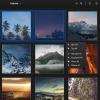Come installare l'IDE VSCodium su Linux
Microsoft ha recentemente rilasciato Visual Studio Code su Linux. Molti fan di Microsoft che usano Linux erano felici. Tuttavia, non tutti apprezzano l'app e scoprono che ha dei problemi. Uno dei maggiori problemi è che il codice di Microsoft non è open source.
Presentazione di VSCodium, è un clone open source e gratuito del codice Visual Studio di Microsoft. È un'app perfetta da configurare se ami l'aspetto di VSCode, ma desideri che fosse open-source.
Istruzioni per l'installazione di Ubuntu

L'IDE VSCodium è disponibile per l'installazione su Ubuntu tramite un repository di software personalizzato. Per aggiungere questo repository di software personalizzato al tuo PC Ubuntu Linux, inizia aprendo una finestra terminale. Per aprire una finestra del terminale, premere Ctrl + Alt + T o Ctrl + Maiusc + T sulla tastiera.
Con la finestra del terminale aperta, seguire le istruzioni di installazione dettagliate di seguito.
Passo 1: Aggiungi la chiave GPG al repository di software VSCodium su Ubuntu usando quanto segue wget comando.
wget -qO - https://gitlab.com/paulcarroty/vscodium-deb-rpm-repo/raw/master/pub.gpg | sudo apt-key add -
Passo 2: Dopo aver aggiunto la chiave GPG al tuo PC Ubuntu Linux, è il momento di eseguire il add-apt-repository comando per aggiungere il server del repository software per VSCodium a Ubuntu.
sudo add-apt-repository 'deb https://gitlab.com/paulcarroty/vscodium-deb-rpm-repo/raw/repos/debs/ vscodium main '
Passaggio 3: Dopo aver aggiunto il repository software VSCodium a Ubuntu, è il momento di eseguire il aggiornare comando. Esecuzione di un aggiornare consentirà al computer di aggiungere il repository software VSCodium.
sudo apt update
Step 4: Seguendo il aggiornare comando, sarai in grado di installare l'ultima versione dell'applicazione VSCodium.
sudo apt installa codium
Istruzioni per l'installazione di Debian
Su Debian, l'applicazione VSCodium è installabile come quella di Ubuntu; tramite un repository di software di terze parti. Per avviare l'installazione, aprire una finestra del terminale premendo Ctrl + Alt + T o Ctrl + Maiusc + T sulla tastiera. Quindi, segui le istruzioni dettagliate di seguito per configurare VSCodium su Debian.
Passo 1: Aggiungi la chiave GPG al tuo PC Debian in modo che il repository software interagisca con il gestore pacchetti. Questo passaggio è fondamentale! Non saltare!
wget -qO - https://gitlab.com/paulcarroty/vscodium-deb-rpm-repo/raw/master/pub.gpg | sudo apt-key add -
Passo 2: Dopo aver aggiunto la chiave GPG al tuo PC Debian Linux, è tempo di aggiungere il repository software VSCodium. Usando il eco comando di seguito, aggiungere il repository.
echo 'deb https://gitlab.com/paulcarroty/vscodium-deb-rpm-repo/raw/repos/debs/ vscodium main '| sudo tee --append /etc/apt/sources.list.d/vscodium.list
Passaggio 3: Dopo aver aggiunto il repository di software VSCodium al tuo PC Debian, dovrai eseguire aggiornare comando. Esecuzione di aggiornare comando aggiornerà tutte le tue fonti software, incluso il repository software VSCodium appena aggiunto.
sudo apt-get update
Step 4: Quando le fonti software del tuo PC Debian Linux sono aggiornate, è ora di installare l'applicazione VScodium. Usando il Apt-get comando sotto, fai funzionare l'app.
sudo apt-get install codium
Istruzioni per l'installazione di Arch Linux
L'applicazione VScodium è disponibile per tutti gli utenti Arch Linux, ma solo tramite Arch Linux User Repository. Per avviare l'installazione, aprire una finestra del terminale. Quindi, con la finestra del terminale aperta, seguire le istruzioni dettagliate descritte di seguito.
Passo 1: Usando il Pacman comando, installa entrambi i pacchetti “Base-devel” e “Git”. Questi pacchetti consentiranno di interagire con i pacchetti ospitati nell'AUR, quindi non saltare questo passaggio!
sudo pacman -S git base-devel
Passo 2: Dopo l'installazione dei pacchetti "Git" e "Base-devel" sul tuo PC Linux, usa il clone git comando per scaricare l'ultima versione dello strumento di supporto Trizen AUR. Trizen automatizzerà l'installazione di VSCodium sul tuo PC Arch Linux. Senza di essa, l'installazione è noiosa e richiede molto tempo.
clone git https://aur.archlinux.org/trizen.git
Passaggio 3: Installa Trizen con il makepkg comando.
cd trizen
makepkg -sri
Step 4: Con l'applicazione Trizen impostata sul tuo PC Arch Linux, fai uso di trizen -S comando per ottenere l'ultima versione dell'applicazione VSCodium sul sistema.
trizen -S bidone di viscosa
Istruzioni per l'installazione di Fedora

Gli sviluppatori dietro VSCodium supportano ufficialmente Fedora Linux, quindi l'installazione è abbastanza semplice. Per avviare il processo, aprire una finestra del terminale. Quindi, da lì, seguire le istruzioni dettagliate descritte di seguito.
Passo 1: Devi prima aggiungere la chiave GPG per VScodium al tuo PC Fedora Linux. Usa il rpm –import comando qui sotto per aggiungerlo.
sudo rpm --import https://gitlab.com/paulcarroty/vscodium-deb-rpm-repo/raw/master/pub.gpg
Passo 2: Installare VSCodium su Fedora Linux significa abilitare un repository di software di terze parti. Per fare ciò, utilizzare quanto segue printf comando sotto.
printf "[gitlab.com_paulcarroty_vscodium_repo] \ nname = gitlab.com_paulcarroty_vscodium_repo \ nbaseurl = https://gitlab.com/paulcarroty/vscodium-deb-rpm-repo/raw/repos/rpms/\nenabled=1\ngpgcheck=1\nrepo_gpgcheck=1\ngpgkey=https://gitlab.com/paulcarroty/vscodium-deb-rpm-repo/raw/master/pub.gpg" | sudo tee -a /etc/yum.repos.d/vscodium.repo
Passaggio 3: Dopo aver aggiunto il repository software VSCodium, non è necessario aggiornare nulla come Ubuntu o Debian. Invece, installa semplicemente l'ultima versione dell'app VSCodium con dnf install comando sotto.
sudo dnf installa coduim
Istruzioni per l'installazione di OpenSUSE
VSCodium ha il supporto ufficiale per OpenSUSE Linux. L'installazione è identica a Fedora Linux, poiché sono entrambi basati su RPM. Per far funzionare l'app sul tuo PC OpenSUSE, segui le istruzioni dettagliate di seguito.
Passo 1: Usando il rpm –import comando per aggiungere la chiave VSCodium GPG al tuo PC OpenSUSE Linux.
sudo rpm --import https://gitlab.com/paulcarroty/vscodium-deb-rpm-repo/raw/master/pub.gpg
Passo 2: Con la chiave GPG aggiunta al tuo PC OpenSUSE Linux, è tempo di aggiungere il repository software. Utilizzando quanto segue printf comando, aggiungi il repository VSCodium al tuo sistema OpenSUSE Linux.
printf "[gitlab.com_paulcarroty_vscodium_repo] \ nname = gitlab.com_paulcarroty_vscodium_repo \ nbaseurl = https://gitlab.com/paulcarroty/vscodium-deb-rpm-repo/raw/repos/rpms/\nenabled=1\ngpgcheck=1\nrepo_gpgcheck=1\ngpgkey=https://gitlab.com/paulcarroty/vscodium-deb-rpm-repo/raw/master/pub.gpg" | sudo tee -a /etc/zypp/repos.d/vscodium.repo
Passaggio 3: Dopo aver aggiunto il repository software VSCodium, l'ultima cosa da fare è installare l'app sul tuo sistema. Usando il zypper comando, far funzionare VSCodium.
sudo zypper installa codium
Istruzioni per l'installazione di Flatpak
Lo strumento VSCodium è disponibile per tutti gli utenti di Flatpak su Linux, il che è eccellente. Perché? Quasi tutti i sistemi operativi Linux sono compatibili con Flatpak. Per avviare l'installazione di VScodium tramite Flatpak, segui la guida per sapere come abilitare Flatpak sul tuo sistema. Quindi, inserisci i comandi seguenti per ottenere VScodium.
flatpak remote-add --se non esiste flathub https://flathub.org/repo/flathub.flatpakrepo flatpak installa flathub com.vscodium.codium
Ricerca
Messaggi Recenti
Come passare da Bash a Korn Shell su Linux
Korn Shell è una popolare alternativa a Bash Shell che viene comune...
Scansione e identificazione di host attivi su una rete
Angry IP Scanner è un'applicazione open source e multipiattaforma, ...
Come configurare lo strumento di gestione di Lychee Photo su Linux
Lo strumento di gestione di Lychee Photo è un software Web per Linu...